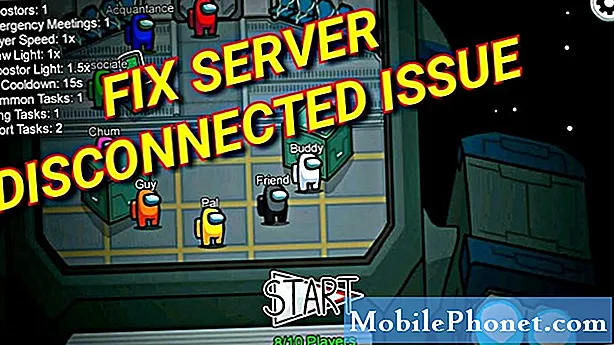
Sisältö
Jos sinulla on joukko palvelimista irrotettuja virheitä, se johtuu todennäköisesti pelipalvelimen täyttymisestä. Toinen mahdollinen syy on Internet-yhteysongelma. Voit korjata ongelman suorittamalla sarjan vianmääritysvaiheita.
Joukossa on online-murhamysteeri-videopeli, jonka Innersloth julkaisi ensimmäisen kerran vuonna 2018. Peliä voi pelata jopa kymmenen pelaajaa, yksi tai kaksi on huijari, kun taas loput toimivat miehistön jäseninä. Huijaajan tehtävä on tappaa kaikki, kun miehistön on suoritettava tehtävät ja selvitettävä kuka huijari on. Monet ihmiset ovat riippuvaisia tästä pelistä.
Korjata joukko -peliä irrotetaan palvelimesta
Yksi ongelmista, joita saatat kohdata yrittäessäsi pelata joukossa -verkkopeliä, on se, että yhteyden katkaiseminen palvelimelta jatkuu, jos olet jo yrittänyt liittyä. Jos olet kohdannut tämän ongelman jo jonkin aikaa tai päiviä sitten, sinun on korjattava tämä seuraavasti.
Mitä tehdä ensin:
- Käynnistä tietokone ja modeemi / reititin uudelleen.
- Päivitä Steam-asiakasohjelma.
- Tarkista mahdolliset pelipäivitykset.
- Asenna kaikki uudet Windows-päivitykset.
Tapa 1: Tarkista Internet- tai datayhteytesi
Sinun on varmistettava, että tietokone, jota käytät pelaamiseen, saa oikean kaistanleveyden ja ping-tulokset. Voit tehdä tämän tekemällä nopeustestin verkkosivustoilta, kuten https://www.speedtest.net/. Ota huomioon ping-, lataus- ja lataustulokset. Jos ping on liian korkea (yli 100 ms) tai lataus- ja latausnopeus on liian alhainen, tämä voi olla syy, miksi yhteys katkeaa palvelimesta. Korjaa ongelma yrittämällä poistaa muut laitteet verkosta ja lopettaa kaikki käynnissä olevat lataukset. Jos ongelma ei poistu, ota yhteyttä Internet-palveluntarjoajaasi ja tarkista Wi-Fi-yhteys, varsinkin jos ilmennyt verkko ei ole tavoitettavissa.
Jos näet virheen, kuten "tarkista isäntä tai tarkista isännältä, voitko liittyä seuraavalle kierrokselle tai matchmaker on täynnä tai ei pysty liittymään on täydellinen tarkistus", palvelimen on oltava täynnä. Odota muutama minuutti ja yritä vaihtaa pelipalvelimet (napsauttamalla maapallokuvaketta) parhaana vaihtoehtona. Yleisiä virheitä, kuten "palvelimen luotettava paketti 1 -koko" tai "kauko-ohjain ei ole vastannut, lähetetyt etäyhteydet", voi esiintyä, jos monet ihmiset yrittävät liittyä palvelinalueisiin.
Jos olet yksi niistä, joka käyttää joukkoamme mobiiliversiota, varmista, että sinulla on hyvä datayhteys. Hidas langaton internetyhteys voi saada kokeilemasi tai jo aloitetun tarkistuksen pelin katkaisemaan väkisin, koska se ei voinut lähettää tietoja pelipalvelimille.
Tapa 2: Suorita Internet-vianmääritystyökalu korjata yhteys palvelinongelmiin
Yksi työkaluista, joiden avulla voit tarkistaa, onko ongelma tietokoneverkkoasetuksissa, on Internet-vianmääritystyökalu, jos olet PC-pelaaja.
Tarvittava aika: 5 minuuttia.
Internet-vianmääritystyökalu
- Napsauta Käynnistä-painiketta.
Tämä löytyy näytön vasemmasta alakulmasta.

- Napsauta Asetukset.
Tämä avaa Asetukset-ikkunan.
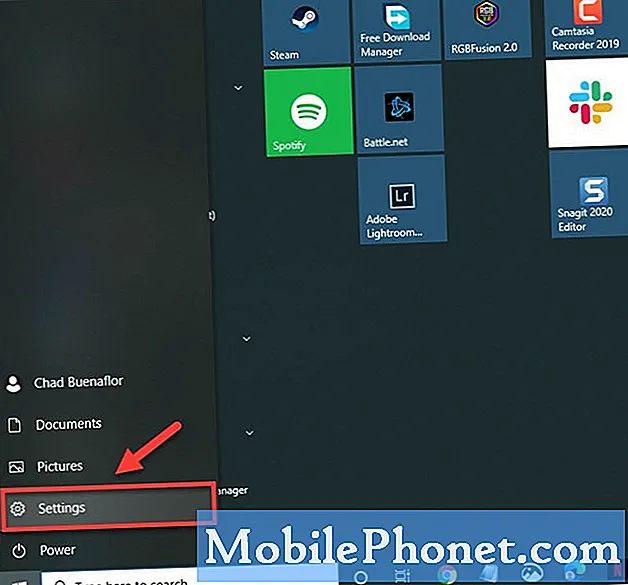
- Napsauta Päivitä ja suojaa.
Tämä on yleensä Asetukset-ikkunan viimeinen vaihtoehto.
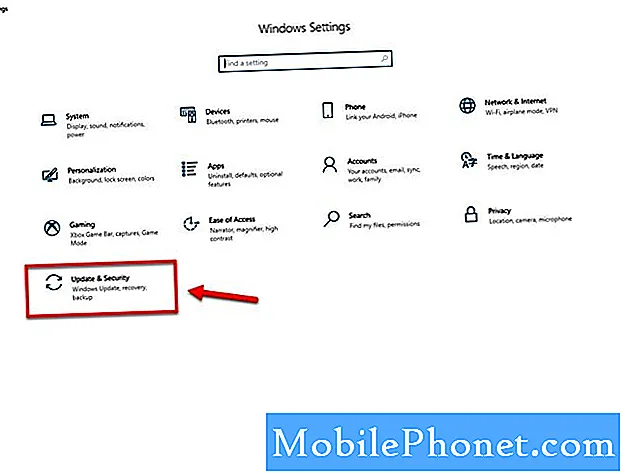
- Valitse Vianmääritys.
Tämä löytyy vasemmasta ruudusta.
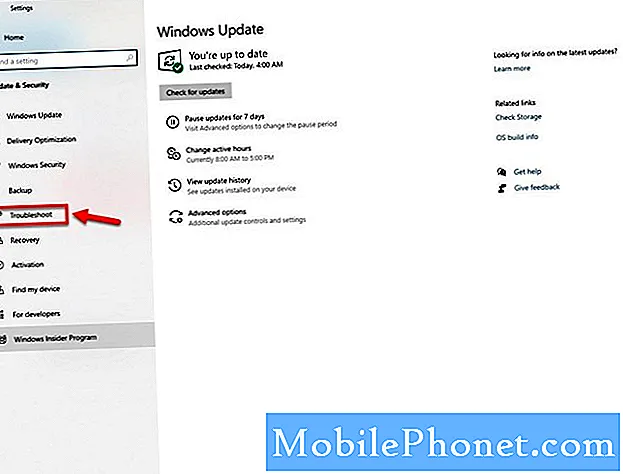
- Valitse Lisää vianetsintää.
Tämä löytyy oikeasta ruudusta tai voi olla oikeassa alakulmassa.
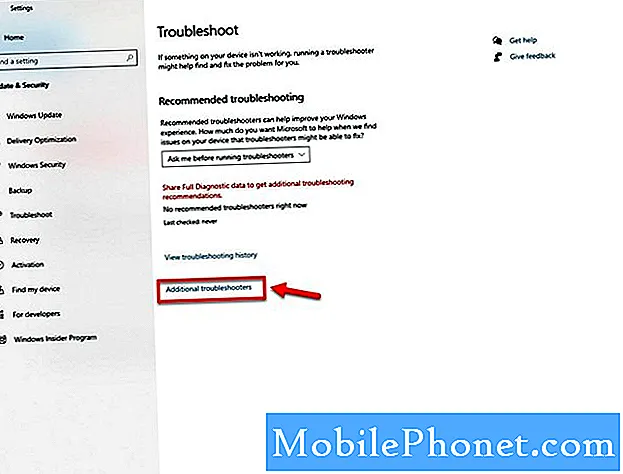
- Napsauta Internet-yhteydet ja suorita sitten vianmääritys.
Tämä käynnistää vianmääritystyökalun. Noudata kaikkia suositeltuja vaiheita.
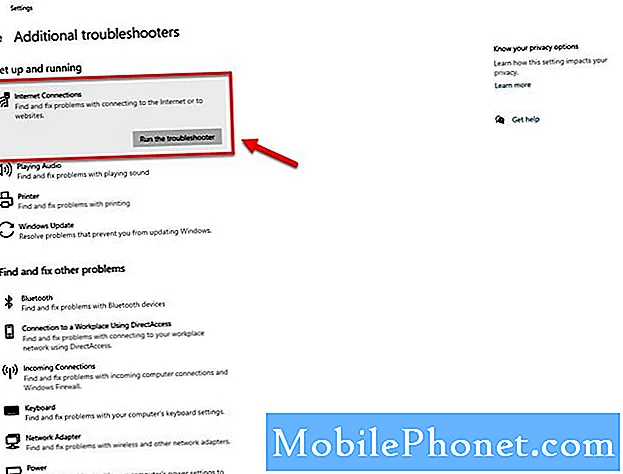
Jos olet suorittanut yllä lueteltujen vaiheiden suorittamisen yhteydessä edelleen yhteyden (tai virheilmoituksen "luotettava paketti" ja "socketexception tapahtui verkko tai data socketexception-virheeksi"), tämä voi jo johtua palvelinongelmasta. Voit jatkaa kokeilemista tai etsiä muita joukosta virhekoodeja. Innersloth on jo tietoinen tästä ja lupaa lisätä lisää peli joukossa palvelimia pelaajien määrän kasvun huomioon ottamiseksi. Ystävien kanssa pelaaminen voi olla hauskempaa, kuten he sanovat. He voivat myös liittyä, jos pelaat jo.
Suoritettuasi yllä luetellut vaiheet voit korjata palvelimivirheen irrotetun joukon joukosta. Yritä pelata peliä toimenpiteiden suorittamisen jälkeen. Voit pelata peliä tai liittyä peliin ystävien kanssa ja tietää, onko ongelma korjattu vai onko pelissä jotain vikaa.
Vieraile TheDroidGuy Youtube -kanavallamme saadaksesi lisää vianetsintävideoita.
Lue myös:
- Fortnite-virhe LS-0015-pikakorjaus


